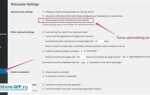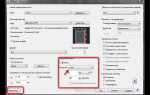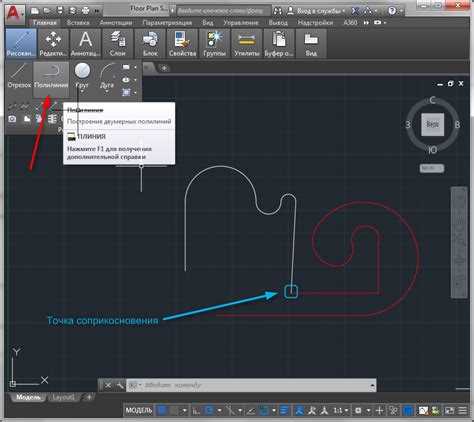
Группировка объектов в AutoCAD – важный инструмент для повышения эффективности работы с проектами. Этот процесс позволяет объединять несколько объектов в одну сущность, что упрощает их перемещение, изменение и управление. Группировка не меняет индивидуальные свойства объектов, но значительно облегчает работу с большими чертежами.
Создание группы выполняется с помощью команды GROUP. Для этого выберите объекты, которые хотите объединить, и введите команду в командной строке. Группа будет создана, и каждый объект в ней останется доступен для редактирования отдельно, но все элементы можно перемещать и изменять одновременно.
Если необходимо изменить существующую группу, воспользуйтесь командой GROUPEDIT. Она позволяет добавлять или удалять объекты из группы без ее удаления. Это удобно, если в проекте появляются новые элементы, которые нужно включить в уже существующую группу.
Для более гибкой работы с группами можно использовать команду SELECT, чтобы выбрать все элементы группы в одном действии, даже если она состоит из множества объектов. Это особенно полезно при работе с большими чертежами, где требуется быстрое управление множеством элементов.
Создание группы объектов с помощью команды GROUP

Команда GROUP в AutoCAD позволяет объединить несколько объектов в одну логическую группу, что упрощает их дальнейшую работу, перемещение и редактирование. Чтобы создать группу, выполните следующие действия:
1. В командной строке введите команду GROUP и нажмите Enter.
2. После этого AutoCAD запросит выбор объектов, которые будут включены в группу. Выберите нужные элементы с помощью мыши или введите их имена, если объекты имеют метки.
3. После выбора объектов нажмите Enter, чтобы завершить создание группы. Группа будет сохранена в текущем чертеже.
Группировка объектов помогает ускорить работу, так как позволяет манипулировать несколькими элементами сразу, без необходимости выделять их по отдельности. Важно, что объекты, входящие в группу, остаются независимыми и могут быть изменены по отдельности, если это необходимо. Однако операции перемещения, копирования и вращения затронут всю группу целиком.
Для управления созданными группами используйте команды UNGROUP (для разбиения группы) или GROUP снова, если нужно добавить новые объекты в существующую группу.
С группами можно работать через палитру «Группы», доступную через команду GROUPDISPLAY, где можно просматривать и изменять состав групп.
Также стоит помнить, что AutoCAD поддерживает имена групп, что помогает при работе с несколькими наборами объектов. Вы можете назначить уникальное имя группе при её создании для облегчения дальнейшего поиска и использования.
Использование команды Block для объединения объектов
Команда Block в AutoCAD позволяет объединить несколько объектов в один блок. Это упрощает управление проектом и помогает работать с несколькими элементами как с единым объектом. Блоки обеспечивают удобство копирования, перемещения и редактирования объектов в чертеже.
Для создания блока с помощью команды Block необходимо выполнить несколько простых шагов:
- Активировать команду Block, введя «B» в командной строке или выбрав команду из панели инструментов.
- Указать имя блока. Это имя будет использоваться для идентификации блока в проекте.
- Определить точку вставки. Обычно точка вставки – это точка, которая будет использоваться для размещения блока на чертеже.
- Выбрать объекты, которые будут объединены в блок. Выбор может включать линии, круги, текст и другие элементы.
- После завершения выбора объектов нажмите Enter. Блок будет создан, и все выбранные элементы будут объединены в единый объект, доступный для дальнейшей работы.
При использовании блока важно помнить о следующих аспектах:
- После создания блока его элементы можно редактировать только в режиме редактирования блока. Для этого необходимо воспользоваться командой «BEDIT».
- Блоки могут быть вставлены в чертеж несколько раз, что значительно упрощает работу с повторяющимися элементами, такими как окна или двери.
- Если вы хотите редактировать только один экземпляр блока, используйте команду «REFEDIT», которая позволяет внести изменения в блок без изменения других его копий.
- Блоки могут быть как простыми (состоящими из нескольких элементов), так и сложными, включая атрибуты и динамичные свойства, которые изменяются в зависимости от параметров.
Для улучшения производительности и организации работы в AutoCAD рекомендуется создавать блоки для часто повторяющихся объектов, что позволяет сократить время на создание новых элементов и минимизировать количество ошибок.
Группировка объектов по слоям и их управление
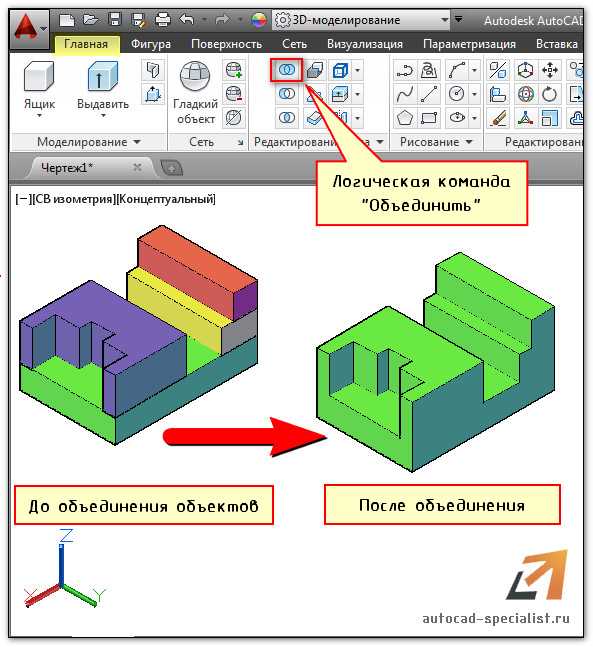
В AutoCAD управление группировкой объектов по слоям позволяет эффективно организовывать рабочие чертежи, обеспечивая удобство и скорость работы. Каждый объект на чертеже может быть размещен на определенном слое, что дает возможность легко скрывать или показывать группы объектов, а также редактировать их настройки.
Для начала, необходимо определить, какие объекты должны быть сгруппированы в зависимости от их назначения. Это может быть полезно, например, для разграничения конструктивных элементов (стены, окна, двери) или инженерных сетей (электрика, водопровод, отопление). Автоматическое распределение объектов по слоям значительно упрощает рабочий процесс, особенно при создании крупных и сложных чертежей.
Для того чтобы сгруппировать объекты по слоям, используется панель «Слои» (Layer), где можно создать новый слой и назначить его объектам. Для этого нужно выбрать объекты, перейти на панель слоев и выбрать нужный слой из списка. Также доступна возможность редактирования характеристик слоя (цвет, тип линии, толщина линии) и включение/выключение слоя для отображения.
Управление слоями включает в себя несколько ключевых операций. В первую очередь, стоит освоить команды для быстрого включения и выключения слоев. Для этого используйте команды «LAYON» и «LAYOFF», которые позволяют моментально скрыть или отобразить все объекты на слое. Также стоит обратить внимание на функцию заморозки слоев с помощью команды «LAYFRZ». Это особенно полезно, когда необходимо отключить неактуальные или временные объекты, не удаляя их с чертежа.
Автоматизация управления слоями также возможна через использование фильтров. Фильтры позволяют быстро находить и управлять объектами на основе их характеристик, таких как тип, слой, цвет и другие параметры. Это полезно для работы с большими проектами, где вручную управлять слоями может быть неудобно.
Одной из эффективных практик является использование блоков в сочетании с слоями. Создание блоков на отдельных слоях помогает контролировать видимость и редактируемость групп объектов. Например, элементы, которые часто повторяются (окна, двери, колонны), могут быть объединены в блок и размещены на одном слое. Это облегчает изменения в проекте, поскольку редактирование одного блока автоматически обновляет все его экземпляры на чертеже.
Кроме того, можно использовать настройки шаблонов для заранее подготовленных слоев, чтобы ускорить создание новых чертежей с определенной структурой. Это избавляет от необходимости вручную настраивать слои при каждом новом проекте.
При работе с несколькими пользователями на одном проекте, правильная организация слоев поможет избежать конфликтов и ошибок, так как каждый пользователь будет работать с определенным набором объектов, который уже предварительно разделен на слои. Это также ускоряет процесс работы, поскольку позволяет лучше контролировать видимость и редактирование различных частей проекта.
Сохранение и использование групп в блоках

Группировка объектов в AutoCAD помогает улучшить организацию чертежа. Когда группа объектов становится частью блока, она упрощает дальнейшую работу с проектом, позволяя быстро вставлять и изменять элементы. Чтобы сохранить группу в блоке, выполните следующие действия:
- Создайте группу объектов с помощью команды
GROUP. Убедитесь, что все необходимые элементы включены в группу. - Используйте команду
BLOCKдля сохранения группы в виде блока. Укажите точку вставки и другие параметры, такие как имя блока и тип данных. - После этого блок можно вставлять в другие части чертежа. Группа будет сохранена внутри блока и будет вести себя как единый объект.
- Выберите один объект, который будет служить эталоном для выделения остальных.
- Введите команду
SELECTSIMILARв командной строке или выберите её через контекстное меню. - Все объекты с аналогичными свойствами будут автоматически выделены.
Удаление и редактирование групп в AutoCAD
Для редактирования группы в AutoCAD, необходимо сначала выбрать объект или группу объектов, которые должны быть изменены. Это можно сделать с помощью команды EXPLODE, которая разделяет группу на отдельные элементы. Однако, после применения этой команды, объекты больше не будут частью группы, и придется работать с ними как с отдельными элементами.
Если требуется редактировать именно группу, а не отдельные объекты, используйте команду GROUPEDIT. Она позволяет изменять состав группы, добавлять новые элементы или удалять существующие, не нарушая структуры самой группы. Для этого нужно ввести команду и следовать инструкциям на экране, выбирая нужные объекты для редактирования.
Для удаления группы объектов в AutoCAD используется команда UNGROUP, которая полностью удаляет выбранную группу, оставляя объекты в их исходной форме, но без привязки к группе. Важно, что при удалении группы все её элементы остаются в чертеже, но уже не будут объединены в одну сущность.
Чтобы удалить группу полностью, можно также использовать команду DELETE после выбора группы. Это удалит не только саму группу, но и все её компоненты из чертежа. Будьте внимательны, так как эта операция необратима.
Для работы с группами также полезно использовать фильтры и слои, чтобы точно контролировать, какие объекты должны быть частью группы, а какие нет. Редактирование групп требует внимательности, особенно при работе с большим количеством объектов, чтобы избежать случайных изменений в структуре чертежа.
Группировка объектов с привязками и атрибутами
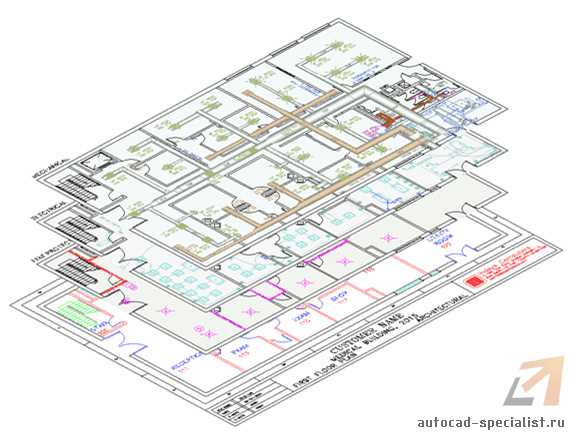
При работе с AutoCAD важно не только объединить объекты в группы, но и сохранить их функциональность через привязки и атрибуты. Эти элементы позволяют более гибко управлять объектами, а также упрощают внесение изменений в проект.
Привязки объектов в AutoCAD используются для точного размещения элементов относительно друг друга. Когда объекты сгруппированы, привязки, такие как центр объекта, конец линии или углы, помогают сохранять точность при перемещении или масштабировании группы. Чтобы привязки корректно работали в сгруппированных объектах, необходимо включить опцию «Группировка привязок» в настройках группы. Это позволит привязки к объектам внутри группы автоматически присваиваться при изменении позиции группы.
Если объекты содержат атрибуты, такие как текстовые метки, размеры или другие параметры, их группировка требует особого подхода. Чтобы сохранить функциональность атрибутов, важно правильно настроить атрибуты внутри блоков перед группировкой. В противном случае атрибуты могут потерять свои связи или стать некорректно отображаемыми после объединения. Для этого используйте команду ATTDEF для определения атрибутов и убедитесь, что они являются частью блока, который входит в группу. Атрибуты в сгруппированных объектах будут отображаться в соответствии с настройками блока, но сохранят возможность редактирования.
Группировка объектов с привязками и атрибутами позволяет эффективно управлять проектом, сохраняя точность и удобство в дальнейшем редактировании. Однако важно помнить, что при изменении параметров группы привязки и атрибуты могут требовать обновления или корректировки вручную, если были сделаны изменения в исходных данных объектов.
Автоматическое выделение объектов для группировки
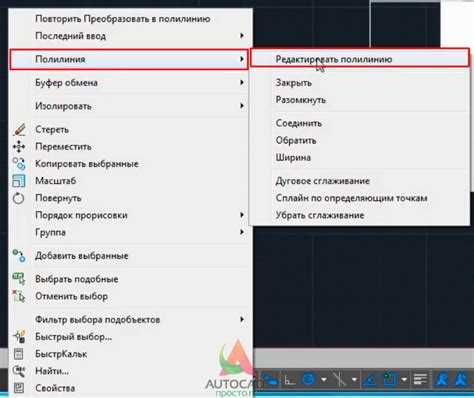
В AutoCAD для эффективной работы с большими проектами важно уметь быстро выделять объекты для их дальнейшей группировки. Автоматическое выделение объектов упрощает процесс, позволяя сократить время на выполнение операций и избежать ошибок. Для этого можно использовать встроенные инструменты и команды, которые помогут автоматически выбрать объекты по заданным критериям.
Одним из таких инструментов является команда SELECTSIMILAR, которая позволяет выделить объекты, схожие с выбранным. Эта команда полезна, если необходимо сгруппировать элементы, имеющие одинаковые характеристики, такие как тип, слой, цвет или другие параметры. После того как один объект выбран, можно активировать SELECTSIMILAR, и AutoCAD автоматически выделит все объекты, соответствующие параметрам исходного объекта.
Чтобы использовать SELECTSIMILAR, выполните следующие шаги:
Также полезным инструментом является использование фильтров. В AutoCAD можно настроить фильтры объектов, чтобы автоматически выделить объекты, соответствующие определённым критериям, таким как тип, размер, слой или другие характеристики. Для этого воспользуйтесь командой FILTER, которая откроет окно для настройки условий фильтрации.
Для более точного выбора объектов можно задать несколько критериев одновременно, что ускоряет процесс выделения. Например, если нужно выделить все линии на определённом слое и определённой толщины, достаточно установить эти параметры в фильтре. Это позволяет сэкономить время и повысить точность при группировке объектов.
Еще один способ – использование команд быстрого выбора через команду QSELECT, которая позволяет выбрать объекты по определённым признакам, например, по типу объекта, слою или другим свойствам. Эта команда позволяет быстро выделить все элементы одного типа, что упрощает их дальнейшую группировку и редактирование.
Автоматическое выделение объектов позволяет работать быстрее и эффективнее, минимизируя ручной труд и снижая вероятность ошибок при группировке объектов в AutoCAD.
Вопрос-ответ:
Как сгруппировать объекты в AutoCAD для удобства работы?
Для того чтобы сгруппировать объекты в AutoCAD, необходимо выбрать все элементы, которые вы хотите объединить, затем нажать правой кнопкой мыши и выбрать опцию «Группировать». Это позволит вам управлять множеством объектов как единым целым, что упрощает редактирование и перемещение. Также можно использовать команду GROUP в командной строке для создания группы.
Что делать, если группа объектов в AutoCAD не хочет распадаться?
Если группа объектов не распадается, необходимо проверить, не заблокированы ли эти элементы. Вы можете использовать команду UNGROUP в командной строке, чтобы удалить группу. Если команда не сработала, проверьте, не защищены ли объекты от изменения с помощью других инструментов, таких как слои или блоки. В случае необходимости, сначала разблокируйте объекты и повторите попытку распадения группы.
Как сгруппировать объекты по слоям в AutoCAD?
Для группировки объектов по слоям в AutoCAD нужно сначала убедиться, что все объекты находятся на отдельных слоях. Для этого можно воспользоваться командой «SELECT» для выбора объектов, а затем переместить их на нужный слой. Важно понимать, что AutoCAD не позволяет автоматически группировать объекты по слоям, но с помощью управления слоями можно эффективно организовать объекты в проекте.
Есть ли возможность создавать вложенные группы в AutoCAD?
Да, в AutoCAD можно создавать вложенные группы, но для этого необходимо сначала создать одну группу, а затем внутри этой группы выбрать объекты для создания другой. Важно помнить, что вложенные группы иногда могут быть сложны для управления, поэтому рекомендуется использовать их только в случае необходимости. Чтобы создать вложенную группу, выберите объекты, затем используйте команду GROUP для создания новой группы в рамках существующей.